15 مورد از رایجترین خطاهای وردپرس و نحوه رفع آنها — راهنمای جامع و تخصصی
وردپرس به عنوان محبوبترین سیستم مدیریت محتوا (CMS) در جهان، بیش از ۴۰٪ از وبسایتهای اینترنتی را تأمین میکند. به همین دلیل، طراحی سایت با وردپرس به یکی از پرطرفدارترین و موثرترین روشها برای ساخت سایتهای حرفهای تبدیل شده است. این سیستم با فراهم کردن امکانات گسترده، افزونهها و قالبهای متنوع، به کاربران امکان میدهد تا به راحتی سایتهایی با کاربردهای مختلف بسازند؛ از سایتهای شخصی و بلاگها گرفته تا فروشگاههای آنلاین و سایتهای سازمانی.
اما هرچقدر وردپرس قدرتمند و انعطافپذیر باشد، کاربران و مدیران سایتها ممکن است در مسیر مدیریت آن با خطاها و مشکلات مختلفی روبهرو شوند. این خطاها میتوانند ناشی از تداخل افزونهها، مشکلات سرور، تنظیمات اشتباه، یا مسائل امنیتی باشند که اگر به موقع شناسایی و رفع نشوند، عملکرد سایت را مختل کرده و تجربه کاربری را کاهش میدهند.
شناخت دقیق این خطاها و داشتن راهکارهای عملی برای رفع آنها نه تنها به حفظ امنیت و پایداری سایت کمک میکند، بلکه تأثیر مستقیمی بر بهبود سئو و رتبه سایت در موتورهای جستجو دارد. هدف این مقاله ارائه یک راهنمای جامع و تخصصی است که به بررسی ۱۵ مورد از رایجترین خطاهای وردپرس بپردازد و راهحلهای کاربردی و گامبهگام برای رفع هر کدام ارائه دهد.
اگر شما نیز در زمینه طراحی سایت با وردپرس فعالیت میکنید یا قصد دارید سایت خود را بهبود دهید، این مقاله به شما کمک میکند تا با شناخت دقیق مشکلات رایج و راهحلهای مؤثر آنها، سایت خود را به بهترین شکل مدیریت کنید. پس با ما همراه باشید تا گامبهگام به بررسی این خطاها و نحوه رفع آنها بپردازیم.
نحوه رفع 15 مورد از خطاهای وردپرس
وردپرس به عنوان یک پلتفرم قدرتمند و انعطافپذیر، گاهی اوقات با خطاهایی مواجه میشود که میتوانند عملکرد سایت را مختل کنند. این خطاهای وردپرس معمولاً شامل مشکلاتی میشوند که باعث میشوند صفحات به درستی بارگذاری نشوند، بخشهایی از سایت دچار نقص شوند یا حتی کل سایت از دسترس خارج شود. شناخت این خطاها اولین قدم برای رفع سریع و موثر آنها است.
دلایل متعددی برای بروز خطاهای وردپرس وجود دارد که معمولترین آنها عبارتند از: تداخل افزونهها یا قالبها، آپدیتهای ناقص یا ناسازگار، مشکلات سرور و تنظیمات نادرست، همچنین خطاهای مربوط به پایگاه داده. هر یک از این عوامل میتوانند به تنهایی یا در ترکیب با هم باعث بروز خطاهای رایج مانند صفحه سفید مرگ، خطاهای اتصال به پایگاه داده، و خطاهای ۵۰۰ داخلی سرور شوند.
علاوه بر رفع خطاها پس از وقوع، پیشگیری و نگهداری منظم سایت اهمیت فراوانی دارد. بهروزرسانی منظم افزونهها، قالبها و هسته وردپرس، تهیه نسخه پشتیبان مرتب، بررسی سلامت پایگاه داده و مانیتورینگ امنیتی از جمله اقداماتی هستند که به کاهش ریسک بروز خطا کمک میکنند و باعث میشوند سایت شما همیشه با بهترین عملکرد و امنیت فعالیت کند.
1. صفحه سفید مرگ (White Screen of Death)
شرح مشکل
یکی از رایجترین و آزاردهندهترین خطاها در وردپرس، نمایش صفحه سفید کامل هنگام باز کردن سایت است. این خطا باعث میشود سایت کاملاً از دسترس خارج شود و هیچ پیغام خطایی نشان داده نشود.
علل احتمالی
مصرف بیش از حد حافظه PHP
تداخل افزونهها یا قالبها
کدهای ناسازگار در فایل functions.php یا افزونههای سفارشی
مشکلات سرور یا محدودیت منابع
راهحلها
فعال کردن حالت Debug در وردپرس برای مشاهده خطا
غیرفعال کردن تمام افزونهها و فعال کردن آنها یکییکی برای پیدا کردن افزونه مشکلساز
تغییر قالب به قالب پیشفرض وردپرس (مثلاً Twenty Twenty-Three)
افزایش محدودیت حافظه PHP در فایل wp-config.php یا از طریق هاست
بررسی لاگهای سرور و رفع خطاهای احتمالی
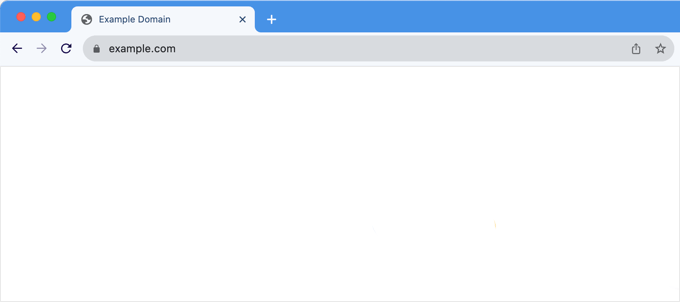
2. خطای اتصال به پایگاه داده (Error Establishing a Database Connection)
شرح مشکل
این خطا زمانی رخ میدهد که وردپرس قادر به برقراری ارتباط با پایگاه داده نباشد و معمولاً با پیام “Error establishing a database connection” نمایش داده میشود.
علل احتمالی
اطلاعات نادرست در فایل wp-config.php (نام کاربری، رمز عبور، نام پایگاه داده)
خرابی پایگاه داده یا مشکلات سرور دیتابیس
مصرف بیش از حد منابع سرور
حملات مخرب یا نفوذ
راهحلها
بررسی و اصلاح اطلاعات اتصال پایگاه داده در فایل wp-config.php
تست دسترسی به پایگاه داده از طریق phpMyAdmin یا ابزار مشابه
تعمیر پایگاه داده با استفاده از قابلیت تعمیر داخلی وردپرس (اضافه کردن define(‘WP_ALLOW_REPAIR’, true) در wp-config.php)
تماس با پشتیبانی هاست برای بررسی وضعیت سرور و منابع
بررسی و بهروزرسانی رمز عبور و دسترسیها
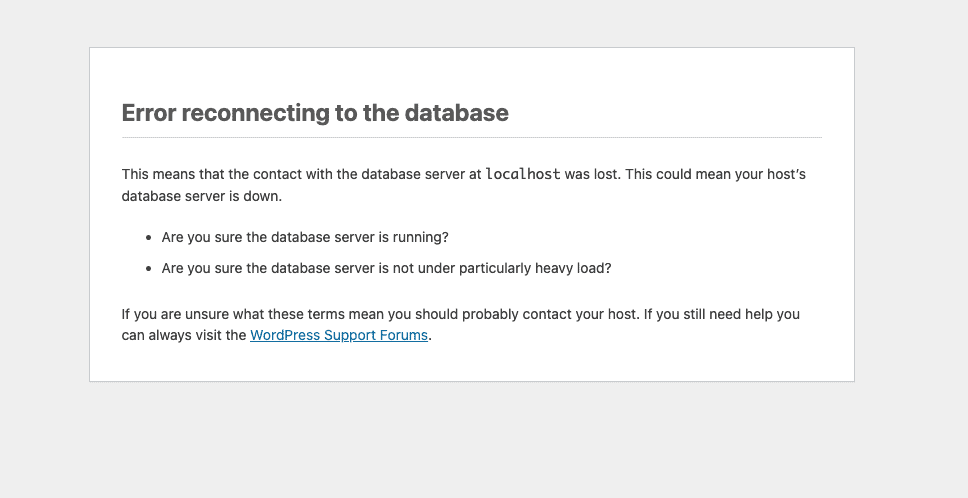
3. خطای ۵۰۰ داخلی سرور (Internal Server Error 500)
شرح مشکل
خطای ۵۰۰ یک خطای کلی سرور است که معمولاً بدون جزئیات خاصی به کاربران نشان داده میشود و باعث میشود سایت از دسترس خارج شود.
علل احتمالی
فایل .htaccess خراب یا نادرست
مشکلات افزونهها یا قالبها
محدودیتهای حافظه PHP
تنظیمات اشتباه در سرور
راهحلها
تغییر نام فایل .htaccess و ایجاد فایل جدید با تنظیمات پیشفرض
غیرفعال کردن افزونهها و بررسی عملکرد سایت
افزایش حافظه PHP
بررسی لاگهای سرور و رفع خطاها
در صورت لزوم تماس با پشتیبانی هاست
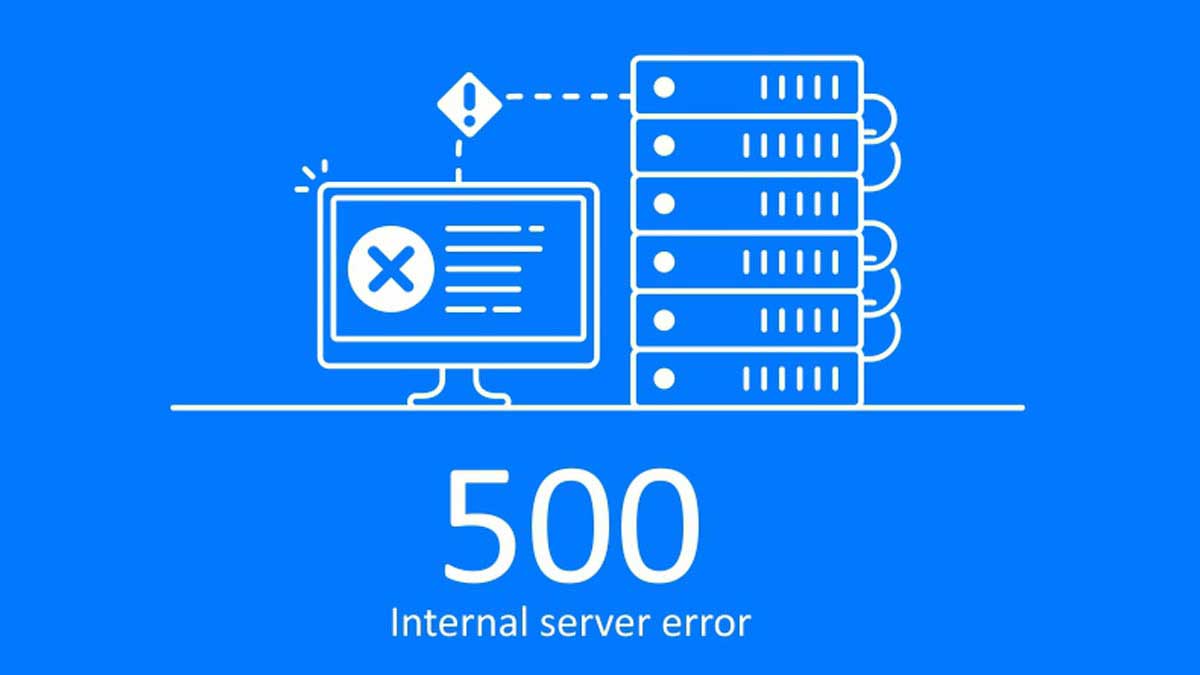
4. خطای ۴۰۴ – صفحه پیدا نشد (404 Not Found)
شرح مشکل
خطای ۴۰۴ زمانی رخ میدهد که صفحهای که کاربر درخواست میکند وجود ندارد یا حذف شده است. این خطا معمولاً با پیغام “صفحه پیدا نشد” به کاربر نمایش داده میشود و میتواند تجربه کاربری را تحت تاثیر قرار دهد.
علل احتمالی
تغییر ساختار پیوندهای یکتا (Permalinks)
حذف یا تغییر آدرس صفحات بدون ریدایرکت
اشتباه در لینکهای داخلی یا خارجی
مشکلات کش مرورگر یا افزونههای کش
راهحلها
تنظیم مجدد پیوندهای یکتا از طریق پیشخوان وردپرس (تنظیمات > پیوندهای یکتا)
استفاده از افزونههای ریدایرکت برای مدیریت صفحات حذف شده
پاک کردن کش مرورگر و افزونههای کش
بررسی و اصلاح لینکهای شکسته

5. خطای زمانبندی و محدودیت حافظه PHP (PHP Memory Limit Exhausted)
شرح مشکل
خطای ۴۰۴ زمانی رخ میدهد که صفحهای که کاربر درخواست میکند وجود ندارد یا حذف شده است. این خطا معمولاً با پیغام “صفحه پیدا نشد” به کاربر نمایش داده میشود و میتواند تجربه کاربری را تحت تاثیر قرار دهد.
علل احتمالی
تغییر ساختار پیوندهای یکتا (Permalinks)
حذف یا تغییر آدرس صفحات بدون ریدایرکت
اشتباه در لینکهای داخلی یا خارجی
مشکلات کش مرورگر یا افزونههای کش
راهحلها
تنظیم مجدد پیوندهای یکتا از طریق پیشخوان وردپرس (تنظیمات > پیوندهای یکتا)
استفاده از افزونههای ریدایرکت برای مدیریت صفحات حذف شده
پاک کردن کش مرورگر و افزونههای کش
بررسی و اصلاح لینکهای شکسته
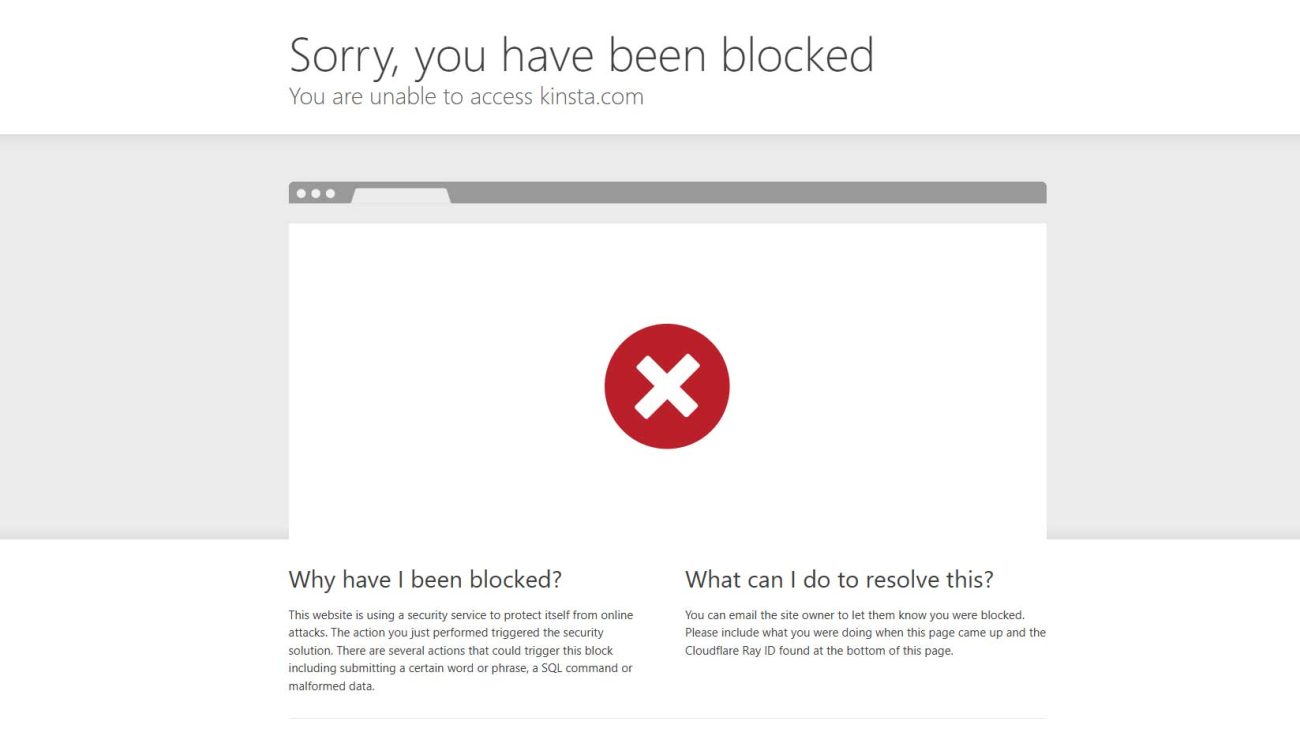
6. خطای 403 - ممنوع بودن دسترسی (403 Forbidden)
شرح مشکل
خطای 403 وقتی نمایش داده میشود که کاربر یا مرورگر اجازه دسترسی به صفحه یا فایل خاصی را نداشته باشد. این خطا معمولاً با پیام “Forbidden” یا “You don’t have permission to access this resource” همراه است.
علل احتمالی
تنظیمات نادرست مجوزهای فایلها و پوشهها
افزونههای امنیتی که دسترسیها را محدود کردهاند
فایل .htaccess نادرست
مسدود شدن توسط فایروال سرور
راهحلها
بررسی و تنظیم مجدد دسترسیهای فایل و پوشهها (مجوز 755 برای پوشهها و 644 برای فایلها)
غیرفعال کردن موقت افزونههای امنیتی و تست مجدد
بازسازی یا ریست فایل .htaccess
تماس با پشتیبانی هاست برای بررسی فایروال
خطای 403 معمولاً زمانی رخ میدهد که سرور دسترسی به صفحه یا فایل خاصی را به دلایل امنیتی یا تنظیمات نادرست محدود میکند. این خطا باعث میشود کاربران نتوانند به بخشهایی از سایت دسترسی پیدا کنند که معمولاً برای عملکرد صحیح سایت حیاتی هستند. دلایل بروز این مشکل میتواند شامل تنظیمات نادرست مجوز فایلها، افزونههای امنیتی یا محدودیتهای سرور باشد.
اگر شما در فرآیند طراحی سایت در اصفهان هستید و میخواهید سایتی بدون خطا و با امنیت بالا داشته باشید، حتماً باید به تنظیمات دسترسی و مجوزهای فایلها توجه ویژهای داشته باشید. همکاری با توسعهدهندگان حرفهای طراحی سایت در اصفهان که با مسائل امنیتی و فنی سرور آشنا هستند، کمک میکند این خطاها به سرعت شناسایی و برطرف شوند و دسترسیهای لازم به صورت اصولی تنظیم شود. به این ترتیب، علاوه بر جلوگیری از بروز خطاهای 403، امنیت کلی سایت نیز تضمین خواهد شد.
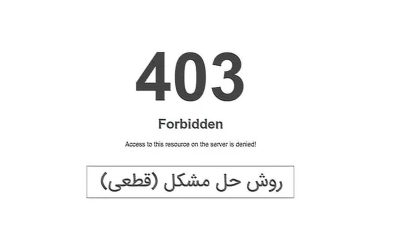
7. خطای صفحه سفید ورود به پیشخوان (White Screen on Login)
شرح مشکل
کاربران هنگام ورود به پیشخوان وردپرس صفحه سفید بدون هیچ پیغام خطایی میبینند، که دسترسی به مدیریت سایت را غیرممکن میکند.
علل احتمالی
مشکلات حافظه PHP
تداخل افزونهها یا قالبها
کدهای سفارشی نادرست در functions.php
آپدیت ناقص یا خراب قالب یا افزونهها
راهحلها
افزایش حافظه PHP
غیرفعال کردن افزونهها از طریق FTP یا هاست
تغییر قالب به قالب پیشفرض
بررسی و رفع خطاهای فایل functions.php
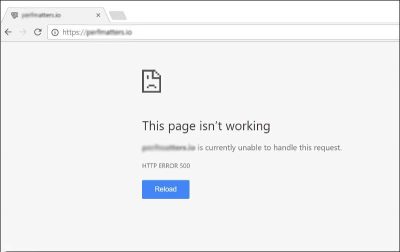
🔍 مقایسه تخصصی: صفحه سفید مرگ و صفحه سفید ورود به پیشخوان (White Screen of Death vs. White Screen on Login)
| ویژگیها | صفحه سفید مرگ (White Screen of Death) | صفحه سفید در ورود به پیشخوان (White Screen on Login) |
|---|---|---|
| محل بروز خطا | کل سایت (هم فرانتاند و هم پیشخوان) | فقط در صفحه ورود به پیشخوان (wp-login.php) |
| علت رایج | ناسازگاری افزونه یا قالب، خطای کدنویسی، کمبود حافظه PHP | کوکیهای مخرب، خطای functions.php، آدرس نادرست URL یا HTTPS |
| اثر بر کاربر نهایی | سایت کاملاً از دسترس خارج میشود | کاربران نمیتوانند وارد مدیریت سایت شوند |
| شدت مشکل | بسیار شدید؛ تأثیر بر کل عملکرد سایت | محدود؛ فقط مانع دسترسی به پیشخوان میشود |
| راهحلهای پیشنهادی | فعالسازی دیباگ وردپرس، غیرفعالسازی قالب و افزونهها از طریق FTP | پاک کردن کوکیها، بررسی فایل functions.php و بازنشانی افزونهها |
| احتمال تکرار خطا | نسبتاً بالا، بهخصوص پس از بروزرسانیهای ناقص | متوسط، معمولاً با تنظیمات درست پایدار میماند |
8. خطای زمان انقضای جلسه (Session Expired Error)
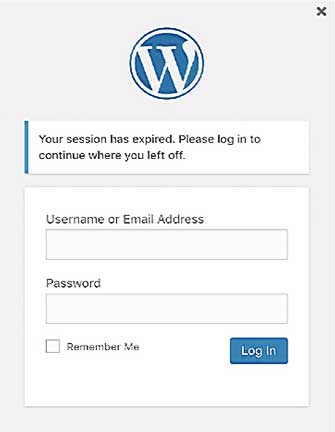
شرح مشکل
زمانی که کاربر به طور مکرر از پیشخوان خارج میشود یا پیغام «Session expired» هنگام ورود میبیند.
علل احتمالی
مشکلات کش مرورگر
کوکیهای خراب یا حذف شده
تنظیمات امنیتی افزونهها یا هاست
URL اشتباه در تنظیمات سایت
راهحلها
پاکسازی کش مرورگر و کوکیها
غیرفعال کردن افزونههای کش و امنیتی
بررسی و اصلاح URL سایت در تنظیمات وردپرس
بررسی تنظیمات هاست برای امنیت بیش از حد
9. خطای زمانبندی بیش از حد سرور (504 Gateway Timeout)
شرح مشکل
این خطا وقتی رخ میدهد که سرور منتظر پاسخ از سرور دیگر یا اسکریپت طولانی است و اتصال قطع میشود.
علل احتمالی
درخواستهای طولانی یا پیچیده
مشکلات اتصال بین سرورها
بار زیاد روی سرور
مشکلات شبکه یا DNS
راهحلها
بهینهسازی کوئریها و افزونهها
افزایش محدودیت زمان اجرا در PHP و سرور
بررسی اتصال شبکه و تنظیمات DNS
تماس با پشتیبانی هاست برای بررسی

10. خطای بهروزرسانی ناقص (Failed Auto-Update)
شرح مشکل
این خطا وقتی رخ میدهد که سرور منتظر پاسخ از سرور دیگر یا اسکریپت طولانی است و اتصال قطع میشود.
علل احتمالی
درخواستهای طولانی یا پیچیده
مشکلات اتصال بین سرورها
بار زیاد روی سرور
مشکلات شبکه یا DNS
راهحلها
بهینهسازی کوئریها و افزونهها
افزایش محدودیت زمان اجرا در PHP و سرور
بررسی اتصال شبکه و تنظیمات DNS
تماس با پشتیبانی هاست برای بررسی

11. خطای بارگذاری تصاویر (Image Upload Error)
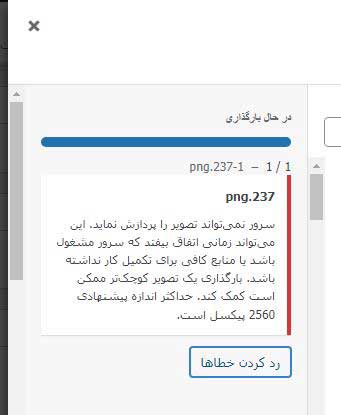
شرح مشکل
عدم توانایی در آپلود یا نمایش تصاویر در کتابخانه رسانه یا نوشتهها.
علل احتمالی
محدودیت حجم آپلود در هاست
مشکلات مجوز پوشه wp-content/uploads
اشکال در فایل .htaccess
تداخل افزونهها یا قالبها
راهحلها
افزایش حجم مجاز آپلود از طریق php.ini یا هاست
اصلاح مجوز پوشههای آپلود
بررسی و اصلاح فایل .htaccess
غیرفعال کردن افزونههای مشکلساز
12. خطای بیش از حد درخواستها (Too Many Redirects)
شرح مشکل
صفحه دائماً در حلقه ریدایرکت گیر میکند و باز نمیشود.
علل احتمالی
تنظیمات اشتباه URL سایت یا وردپرس
تداخل افزونههای ریدایرکت
کدهای نادرست در فایل .htaccess
مشکلات کش
راهحلها
بررسی و اصلاح آدرس سایت و وردپرس در تنظیمات
غیرفعال کردن افزونههای ریدایرکت
پاکسازی کش و کوکیها
بازنشانی فایل .htaccess

13. خطای ایجاد نسخه پشتیبان ناقص (Backup Failures)
شرح مشکل
عدم توانایی در گرفتن نسخه پشتیبان کامل یا منظم از سایت.
علل احتمالی
محدودیت فضای هاست
تنظیمات نادرست افزونه پشتیبانگیری
مشکلات اتصال FTP یا سرور پشتیبان
ناسازگاری افزونهها
راهحلها
بررسی فضای هاست و پاکسازی موارد اضافی
تنظیم دقیق افزونههای پشتیبانگیری
اطمینان از صحت تنظیمات اتصال به سرور پشتیبان
انتخاب افزونههای معتبر و بهروز
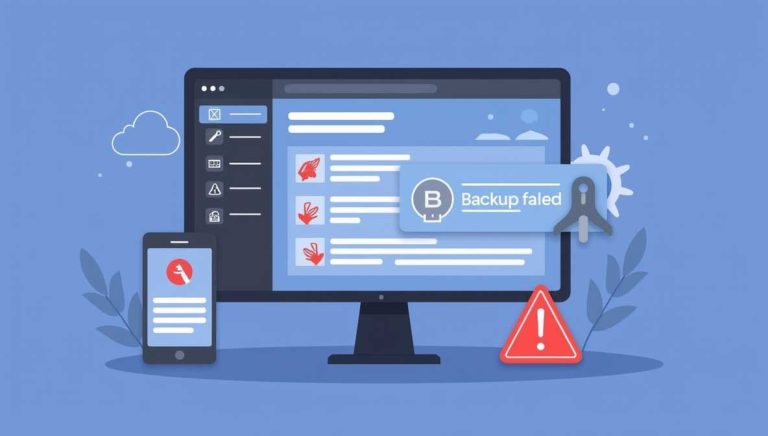
14. خطای تنظیمات ایمیل وردپرس (Email Sending Issues)
شرح مشکل
ارسال ایمیلها از سایت (مانند اطلاعرسانیها، فرمها) انجام نمیشود یا بهدرستی نمیرسد.
علل احتمالی
تنظیمات نادرست SMTP
بلاک شدن ایمیلها توسط سرور یا اسپم شدن
تداخل افزونههای ایمیل
محدودیتهای هاست
راهحلها
استفاده از افزونه SMTP معتبر و تنظیم دقیق آن
بررسی و رفع مشکلات اسپم
غیرفعال کردن افزونههای ایمیل متداخل
تماس با پشتیبانی هاست
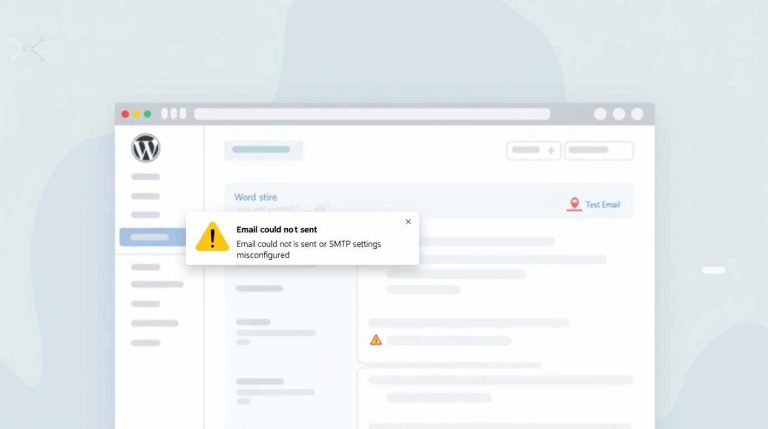
15. خطاهای امنیتی و نفوذ (Security Vulnerabilities and Hacks)
شرح مشکل
نفوذهای امنیتی که باعث تغییر یا خراب شدن سایت، سرقت اطلاعات یا حملات مخرب میشوند.
علل احتمالی
استفاده از نسخههای قدیمی وردپرس، افزونهها یا قالبها
رمزهای ضعیف یا دسترسیهای نادرست
عدم استفاده از افزونههای امنیتی
آسیبپذیریهای سرور
راهحلها
بهروزرسانی منظم وردپرس، افزونهها و قالبها
استفاده از رمزهای قوی و تغییر دورهای آنها
نصب افزونههای امنیتی مثل Wordfence یا Sucuri
تنظیمات امنیتی هاست و مانیتورینگ مستمر
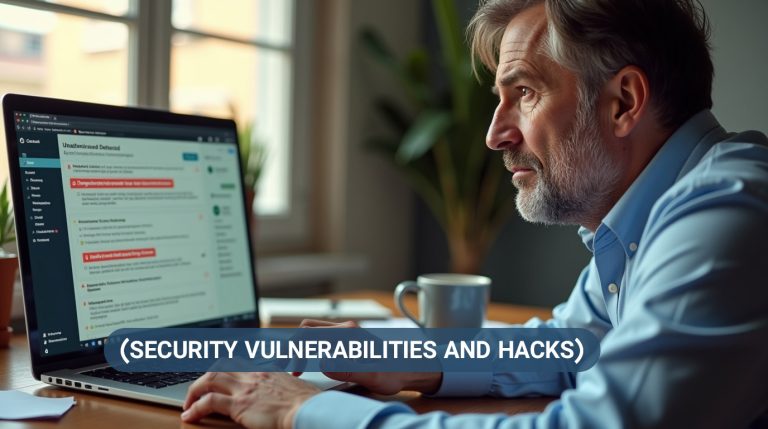
نکات طلایی برای پیشگیری از خطاهای وردپرس (H2)
پیشگیری همیشه بهتر از درمان است، بهخصوص وقتی پای مدیریت یک وبسایت وردپرسی در میان باشد. با رعایت چند نکته ساده و اصولی میتوان بسیاری از خطاهای رایج وردپرس را از همان ابتدا پیشگیری کرد و از بروز مشکلات بزرگ جلوگیری نمود.
بهروزرسانی منظم و مدیریت افزونهها
یکی از مهمترین راههای پیشگیری از خطاها، انجام بهروزرسانیهای منظم هسته وردپرس، افزونهها و قالبهاست. افزونهها را فقط از منابع معتبر نصب کنید و پس از نصب، آنها را مرتب مدیریت و بروزرسانی نمایید تا با نسخههای جدید وردپرس سازگار باشند و باعث بروز خطا نشوند.
پشتیبانگیری مرتب
داشتن نسخه پشتیبان منظم و قابل اعتماد از کل سایت و پایگاه داده، به شما این امکان را میدهد که در صورت بروز هرگونه خطا یا مشکل ناگهانی، بتوانید سایت را سریعاً به حالت سالم برگردانید و از دست دادن اطلاعات جلوگیری کنید.
استفاده از قالبها و افزونههای استاندارد
همیشه از قالبها و افزونههایی استفاده کنید که توسط توسعهدهندگان حرفهای طراحی شدهاند و از نظر امنیت و سازگاری مورد تایید هستند. استفاده از محصولات استاندارد و بهروزشده، احتمال بروز خطاهای ناشی از کدنویسی ناقص را به شدت کاهش میدهد.
رعایت اصول امنیتی
امنیت سایت خود را جدی بگیرید؛ تنظیم پسوردهای قوی، استفاده از افزونههای امنیتی، محدود کردن دسترسیها و بهکارگیری گواهی SSL از جمله اقداماتی است که به پیشگیری از حملات و خطاهای ناخواسته کمک میکند.
مانیتورینگ سایت و استفاده از ابزارهای گزارش خطا
نصب و فعالسازی ابزارهای مانیتورینگ و گزارشگیری مانند افزونههای لاگگیری، گوگل سرچ کنسول و سرویسهای مانیتورینگ سرور، به شما کمک میکند تا بهصورت لحظهای عملکرد سایت را زیر نظر داشته و در صورت بروز کوچکترین خطاها، سریعاً واکنش نشان دهید.
با رعایت این نکات ساده اما کلیدی، سایت وردپرسی شما همیشه در بهترین وضعیت عملکردی خواهد بود و احتمال بروز خطاهای آزاردهنده به حداقل میرسد.
نکته پایانی
همیشه به یاد داشته باشید که مدیریت یک سایت وردپرسی موفق فقط به رفع خطاها محدود نمیشود؛ بلکه انتخاب درست و هوشمندانه در طراحی و نگهداری سایت نقش بسیار مهمی دارد. اگر قصد دارید سایتتان علاوه بر عملکرد بینقص، از نظر هزینه هم بهینه باشد، بررسی قیمت طراحی سایت و انتخاب سرویسهایی با بهترین کیفیت و پشتیبانی را فراموش نکنید. این موضوع به شما کمک میکند تا هم از بروز خطاهای فنی جلوگیری کنید و هم در بلندمدت هزینههای اضافی را کاهش دهید. پس پیش از هر چیز، یک برنامهریزی دقیق و آگاهانه برای طراحی و نگهداری سایت داشته باشید تا همیشه یک تجربه کاربری عالی و بدون مشکل برای خود و بازدیدکنندگانتان فراهم شود.

